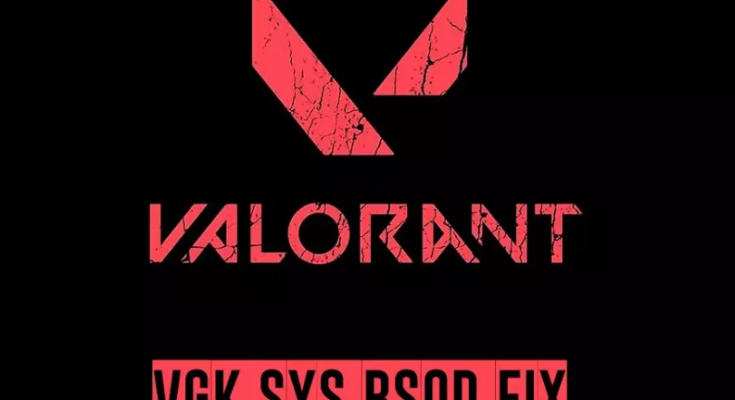Hallo, ich habe einen vgk.sys-Bluescreen-Fehler beim Spielen von Valorant. Ich kann nicht verstehen, was ich tun soll. Es taucht immer wieder auf. Bitte schlagen Sie mich vor. Was läuft falsch mit meinem PC?
Blue Screen of Death ist eine Situation in Windows, in der es anfängt, die Arbeit zu unterbrechen. Dies ist sehr frustrierend, insbesondere für Benutzer, die weniger technisch versiert sind. Dieser BSOD ist in der Betriebssystemumgebung sehr wichtig, da er verhindert, dass er auf die eine oder andere Weise beschädigt wird.
Normalerweise stoppt ein einfacher Neustart das Windows-Absturzproblem, der Bluescreen-Fehler vgk.sys tritt wiederholt auf, was ein Hinweis auf ein ernstes Problem ist, das im Moment behoben werden muss. Der Stop-Fehlercode könnte einem der folgenden Fehler zugeordnet sein:
- SYSTEM-THREAD-AUSNAHME NICHT BEHANDELT
- KRITISCHER PROZESS GESTORBEN
- KMODE-AUSNAHME NICHT BEHANDELT
- PAGE-FEHLER IN NICHT PAGE-BEREICH
Solche Fehler haben nichts mit den normalen Benutzern zu tun und daher ist es für sie ziemlich schwierig zu wissen, was tatsächlich vor sich geht. Einer der Hinweise, die viele Benutzer haben, ist jedoch, dass sie beim Spielen von Volorant – einem Typ-Shooter-Spiel – auf Probleme stoßen.
Die Fehlermeldung weist auf den Vanguard hin, der eigentlich ein Anti-Cheat-System für Riot-Spiele wie dieses ist. Es weist auch darauf hin, dass beim Spielen anderer Spiele, die es verwenden, ein Absturzproblem auftritt. Vanguard wird innerhalb des Systems auf der Kernel-Ebene installiert, der höchsten Ebene innerhalb des Systems.
Manchmal werden die normalen Windows-Prozesse aus verschiedenen Gründen wie Malware-Infektionen, Softwarekonflikten, beschädigten Registrierungen, Treiberproblemen und anderen unterbrochen. Manchmal kann der Fehler nach der letzten Treiberaktualisierung auftreten.
Wenn Sie weniger technisch versiert sind, sollten Sie das automatische PC-Reparatur-Tool verwenden – ein Tool zum automatischen Finden und Beheben von Windows-bezogenen Problemen. Es kann Systembeschädigungen finden und die defekten Komponenten automatisch und innerhalb eines Augenblicks ersetzen. Hier ist der direkte Download-Link.
Wenn Sie jedoch bereit sind, manuelle Schritte zu verwenden, überprüfen Sie Folgendes:
Behebt den Bluescreen-Fehler vgk.sys
Lösung 1: Greifen Sie auf den abgesicherten Modus zu
- Verwenden Sie die Option „Abgesicherter Modus“, um auf Ihren PC zuzugreifen:
- Windows neu starten,
- Halten Sie während des Bootvorgangs den Netzschalter gedrückt – zwei- oder mehrmals,
- Windows wird dann automatisch im erweiterten Startmodus geladen,
- Klicken Sie auf Fehlerbehebung > Erweiterte Optionen > Starteinstellungen und Neustart,
- Klicken Sie nach dem Neustart des Systems auf F4/F6, um auf den abgesicherten Modus zuzugreifen.
Lösung 2: Vanguard deinstallieren
Deinstallieren Sie das problematische Vanguard, wenn der Bluescreen-Fehler von vgk.sys weiterhin besteht. Sie können es später jederzeit neu installieren:
- Öffnen Sie die Taskleiste, klicken Sie mit der rechten Maustaste auf n Vanguard und wählen Sie die Option Beenden.
- Öffnen Sie jetzt Apps und Funktionen und suchen Sie Riot Viot Vanguard,
- Klicken Sie auf Deinstallieren und bestätigen Sie die Auswahl,
- Starten Sie den PC neu, sobald der Vorgang abgeschlossen ist.
Wenn Sie sich nicht bei Windows anmelden können, können Sie es mit der Eingabeaufforderung wie unten beschrieben deinstallieren:
- Öffnen Sie den erweiterten Start (auf die gleiche Weise, wie wir besprochen haben, wie Sie Windows im abgesicherten Modus starten),
- Gehen Sie zu Fehlerbehebung > Erweiterte Optionen und wählen Sie Eingabeaufforderung:
- Geben Sie nun die folgenden Befehle ein und drücken Sie jedes Mal die Eingabetaste:
Wmic
Produktname erhalten
- Die Liste der installierten Apps wird angezeigt. Suchen Sie Vanguard und deinstallieren Sie es mit dem folgenden Befehl:
Produkt wobei Name = “Programm” Deinstallation aufruft
- Geben Sie zur Bestätigung Y ein und drücken Sie die Eingabetaste.
Lösung 3: Installieren Sie Vanguard neu
Sobald Sie es erfolgreich losgeworden sind, sollten Sie Valorant als Administrator installieren. Stellen Sie sicher, dass Ihr Windows aktualisiert ist, und prüfen Sie, ob es jetzt ohne Absturz ausgeführt wird:
- Drücken Sie Win + R, geben Sie msconfig ein und drücken Sie die Eingabetaste.
- Gehen Sie hier zu den Diensten und aktivieren Sie die Option Alle Microsoft-Dienste ausblenden.
- Suchen Sie nun den vgc-Eintrag in der Liste und aktivieren Sie das Kontrollkästchen.
- Klicken Sie auf Übernehmen.
Lösung 4: Windows zurücksetzen
Wenn nichts funktioniert und Sie immer noch den Bluescreen-Fehler vgk.sys erhalten, empfehlen wir Ihnen, den PC zurückzusetzen:
- Zugriff auf die Fehlerbehebungsoptionen wie die Methode, die wir in Fix 1 und 2 beschrieben haben,
- Wählen Sie hier die Option Diesen PC zurücksetzen,
- Befolgen Sie von hier aus die Anweisungen auf dem Bildschirm, um den Vorgang abzuschließen.
Fazit
Das ist alles! Wir haben alle möglichen Fixes für den Bluescreen-Fehler vgk.sys bereitgestellt. Wir hoffen, dass diese Methoden Ihnen helfen, das Problem zu beheben. Wenn Sie Fragen zu den genannten Schritten haben, können Sie uns über den Kommentarbereich unten kontaktieren.